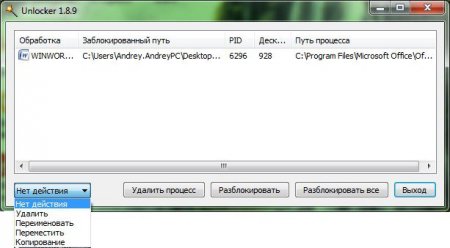Додаток Unlocker: як користуватися всіма його функціями
Від збоїв у роботі операційної системи не застрахований ніхто. Більшість користувачів просто не розуміють, що їм робити, коли при спробі видалити, перейменувати або перемістити файл або папку з'являється повідомлення, що повідомляє про неможливість здійснити цю дію. А вихід простий - програма Unlocker. Як користуватися нею, які у неї є функції і чим вона може бути корисна? Про все це і піде мова в статті.
Натисніть правою кнопкою миші на файлі або папці, яка відмовляється видалятися стандартними способами. З контекстного меню виберіть опцію Unlocker. Надайте програмі права адміністратора. Після цього запуститься процес пошуку дескриптора, якої провокує відмову у видаленні об'єкта. Якщо він буде знайдений, то вам буде надана можливість вибору дії з файлом, у іншому випадку програма може видалити файл примусово. У вікні, виберіть зі списку пункт "Видалити". Натисніть кнопку "ОК", щоб реалізувати вибрану дію. Після виконання всіх цих дій на екрані з'явиться повідомлення, що повідомляє про успішне видалення файлу. Тепер ви знаєте, як користуватися Unlocker для видалення файлів.
Функція №1: Видалення файлів
Насправді програмою Unlocker користуватися простіше простого. Зараз ми поговоримо про те, як видалити файл, якщо при використанні стандартних засобів Windows це дія викликає помилку. Як вже не складно здогадатися, додаток, яке представлено в статті, без зайвих труднощів справляється з цим завданням. Ось що потрібно зробити для цього:Натисніть правою кнопкою миші на файлі або папці, яка відмовляється видалятися стандартними способами. З контекстного меню виберіть опцію Unlocker. Надайте програмі права адміністратора. Після цього запуститься процес пошуку дескриптора, якої провокує відмову у видаленні об'єкта. Якщо він буде знайдений, то вам буде надана можливість вибору дії з файлом, у іншому випадку програма може видалити файл примусово. У вікні, виберіть зі списку пункт "Видалити". Натисніть кнопку "ОК", щоб реалізувати вибрану дію. Після виконання всіх цих дій на екрані з'явиться повідомлення, що повідомляє про успішне видалення файлу. Тепер ви знаєте, як користуватися Unlocker для видалення файлів.
Функція №2: Перейменування файлів
Як видаляти файли, ми розібралися, тепер можемо переходити до керівництва з перейменування об'єкта. Інструкція багато в чому схожа з попередньою, але для повноти картини розпишемо все по пунктах. Натисніть правою кнопкою миші по файлу, який не хоче перейменовувати. У меню виберіть пункт Unlocker. Як і минулого разу, після цих дій вам необхідно надати програмі права адміністратора. Буде здійснено пошук дескриптора, і після завершення на моніторі з'явиться вікно, в якому потрібно вибрати дію. З випадаючого списку виберіть пункт "Перейменувати". Після вибору з'явиться нове вікно, в якому вам буде надана можливість ввести нове ім'я об'єкта. Зробіть це і натисніть "ОК". Тепер натисніть "ОК" в початковому вікні, щоб застосувати всі внесені зміни. Зверніть увагу: на етапі введення нового імені файлу ви можете також змінити його розширення, вказавши потрібне після крапки. Ось так просто можна перейменувати файл. Ви вже дізналися, як користуватися програмою Unlocker для видалення і перейменування файлів. Залишилося поговорити лише про переміщення, що ми зараз і зробимо.Функція №3: Переміщення файлів
Отже, перейдемо безпосередньо відразу до інструкції, як в Unlocker користуватися функцією переміщення об'єктів: Натисніть правою кнопкою миші по потрібному об'єкту. Виберіть "Unlocker". Надайте права адміністратора. У новому вікні з випадаючого списку виберіть "Перемістити". З'явиться вікно Провідника, в якому вам потрібно вказати шлях для переміщення і натиснути "ОК". У початковому вікні натисніть "ОК". Тепер ви знаєте все про те, як користуватися Unlocker. У підсумку можна відзначити величезну подібність між виконанням трьох дій. У будь-якому випадку програма не навантажена громіздким інтерфейсом, і розібратися з нею зможе кожен.Цікаво по темі
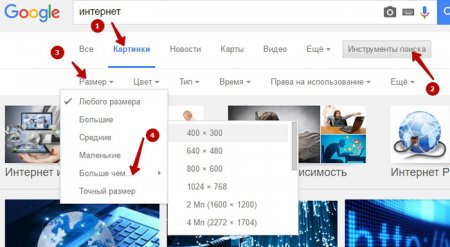
Як зробити інтро в Sony Vegas: покрокова інструкція
Ті користувачі, які вирішили присвятити себе справі видеоблогера або просто хочуть знімати відео, повинні в першу чергу задуматися про вступної

Чим відкрити файл XML - перелік програм з докладною інструкцією
Існує величезна кількість різних розширень файлів, тому не дивно, що згодом користувач може зіткнутися з нерозумінням, ніж відкрити той чи інший
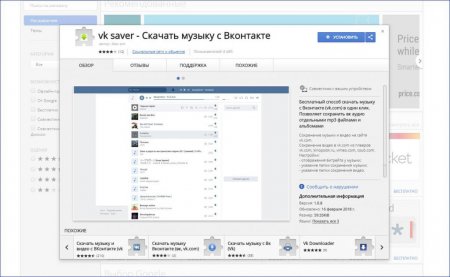
Як користуватися VKSaver: інструкція
Велика частина користувачів інтернету та соціальних мереж воліє завантажувати мультимедійні файли прямо зі своїх ресурсів. Це можливо за допомогою

Як видалити NET Framework: інструкція
NET Framework - програмна платформа, розроблена компанією Microsoft. З її допомогою створюються програми, тому наявність даного пакету на комп'ютері
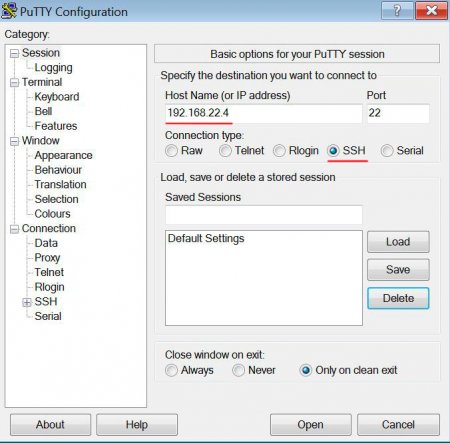
Як використовувати Putty: команди і корисні функції
У цьому матеріалі ми познайомимося з PuTTY, безкоштовним клієнтом терміналу для Windows, який дозволяє віддалено керувати серверами на базі Linux по

Unlocker: що це за програма, для чого вона потрібна і як її використовувати на практиці?
Після виходу сьомої версії операційної системи Windows багато користувачі виявили на своїх комп'ютерах і ноутбуках невідоме додаток під назвою